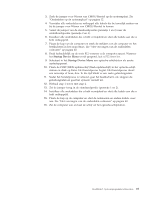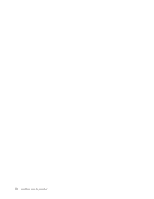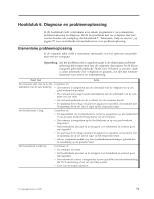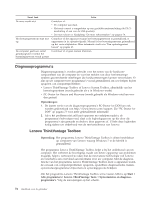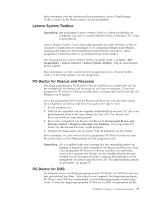Lenovo ThinkCentre A63 (Dutch) User Guide - Page 82
Een diagnoseschijf maken, Het diagnoseprogramma uitvoeren vanaf de diagnoseschijf, De muis schoonmaken
 |
View all Lenovo ThinkCentre A63 manuals
Add to My Manuals
Save this manual to your list of manuals |
Page 82 highlights
niet lukt om Windows op te starten. U kunt het diagnoseprogramma PC-Doctor for DOS uitvoeren vanaf de diagnoseschijf die u zelf hebt gemaakt. Een diagnoseschijf maken In dit gedeelte vindt u instructies voor het maken van een diagnoseschijf. Om een diagnoseschijf te maken, doet u het volgende: 1. Download een zelfstartend, opstartbaar CD/DVD-image (een ISO-image) van het diagnoseprogramma vanaf de website: http://www.lenovo.com/support 2. Dit ISO-image kunt u met behulp van software voor het branden van een CD of DVD op een schijf zetten. Het diagnoseprogramma uitvoeren vanaf de diagnoseschijf In dit gedeelte leest u hoe u de diagnoseschijf die u hebt gemaakt, in de praktijk kunt gebruiken. U kunt het diagnoseprogramma uitvoeren vanaf de diagnoseschijf die u zelf hebt gemaakt. Dit doet u als volgt: 1. Druk herhaaldelijk op de toets F12 wanneer u de computer aanzet. Wanneer het Startup Device Menu wordt geopend, laat u F12 weer los. 2. Plaats de diagnoseschijf in het optische-schijfstation. 3. Selecteer het optische-schijfstation met de diagnoseschijf als opstartapparaat en druk op Enter. Het diagnoseprogramma wordt geopend. 4. Volg de instructies op het scherm om de gewenste diagnosetest te selecteren. Voor aanvullende Help-informatie kunt u op de toets F1 drukken. 5. Haal de schijf na afloop van het diagnoseproces uit het optische-schijfstation. De muis schoonmaken In dit gedeelte vindt u instructies voor het schoonmaken van een niet-optische muis. Optische muis Een optische muis maakt voor het besturen van de aanwijzer gebruik van een LED en een optische sensor. Als de aanwijzer op het scherm de bewegingen van de muis niet meer soepel volgt, is de muis toe aan een stevige schoonmaakbeurt. U reinigt de optische muis als volgt: 1. Zet de computer uit. 2. Ontkoppel de muis van de computer. 3. Keer de muis om en kijk goed naar de lens. a. Als de lens vuil is, maakt u die voorzichtig schoon met een wattenstaafje. b. Als de lens stoffig is, blaast u het stof voorzichtig weg. 4. Controleer het oppervlak waarop de muis wordt gebruikt. Als er op het oppervlak een zeer complex patroon aanwezig is, kan de digitale signaalprocessor (DSP) de wijzigingen in de positie van de muis wellicht moeilijk volgen. 5. Sluit de muis weer aan op de computer. 6. Zet de computer weer aan. 74 Handboek voor de gebruiker